在多元文化的今天,能夠快速切換不同的輸入法對于高效工作和學習至關重要。Windows防火墻無法更改某些設置怎么辦?多種方式解決" style="font-family: ui-sans-serif, system-ui, -apple-system, BlinkMacSystemFont, "Segoe UI", Roboto, "Helvetica Neue", Arial, "Noto Sans", sans-serif, "Apple Color Emoji", "Segoe UI Emoji", "Segoe UI Symbol", "Noto Color Emoji"; font-size: medium; letter-spacing: 1px; text-align: justify; box-sizing: border-box; border-width: 0px; border-style: solid; border-color: rgb(229, 231, 235); --tw-border-spacing-x: 0; --tw-border-spacing-y: 0; --tw-translate-x: 0; --tw-translate-y: 0; --tw-rotate: 0; --tw-skew-x: 0; --tw-skew-y: 0; --tw-scale-x: 1; --tw-scale-y: 1; --tw-pan-x: ; --tw-pan-y: ; --tw-pinch-zoom: ; --tw-scroll-snap-strictness: proximity; --tw-ordinal: ; --tw-slashed-zero: ; --tw-numeric-figure: ; --tw-numeric-spacing: ; --tw-numeric-fraction: ; --tw-ring-inset: ; --tw-ring-offset-width: 0px; --tw-ring-offset-color: #fff; --tw-ring-color: rgb(59 130 246 / 0.5); --tw-ring-offset-shadow: 0 0 #0000; --tw-ring-shadow: 0 0 #0000; --tw-shadow: 0 0 #0000; --tw-shadow-colored: 0 0 #0000; --tw-blur: ; --tw-brightness: ; --tw-contrast: ; --tw-grayscale: ; --tw-hue-rotate: ; --tw-invert: ; --tw-saturate: ; --tw-sepia: ; --tw-drop-shadow: ; --tw-backdrop-blur: ; --tw-backdrop-brightness: ; --tw-backdrop-contrast: ; --tw-backdrop-grayscale: ; --tw-backdrop-hue-rotate: ; --tw-backdrop-invert: ; --tw-backdrop-opacity: ; --tw-backdrop-saturate: ; --tw-backdrop-sepia: ; text-decoration: inherit; --tw-text-opacity: 1;">Windows系統提供了靈活的輸入法切換機制,讓使用者能在多種語言環境下游刃有余。本文將深入講解如何在Windows環境下,利用快捷鍵和系統設置高效切換輸入法,從而提升您的使用體驗。
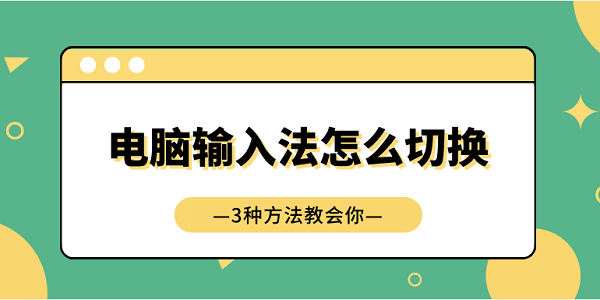
一、使用系統默認快捷鍵
Windows系統內置了兩種快捷鍵供用戶在不同輸入法之間切換。Alt+Shift用于在所有已安裝的輸入法之間循環切換,而Ctrl+Shift則用于在最近使用的幾種輸入法之間快速切換。這兩種快捷鍵是切換輸入法最迅速的方法,適用于絕大多數情況。

二、自定義輸入法切換快捷鍵
雖然系統默認的快捷鍵已經非常方便,但有些用戶可能希望進一步定制自己的快捷鍵方案,以適應個人的工作流程。Windows允許用戶通過控制面板來自定義輸入法切換的快捷鍵。
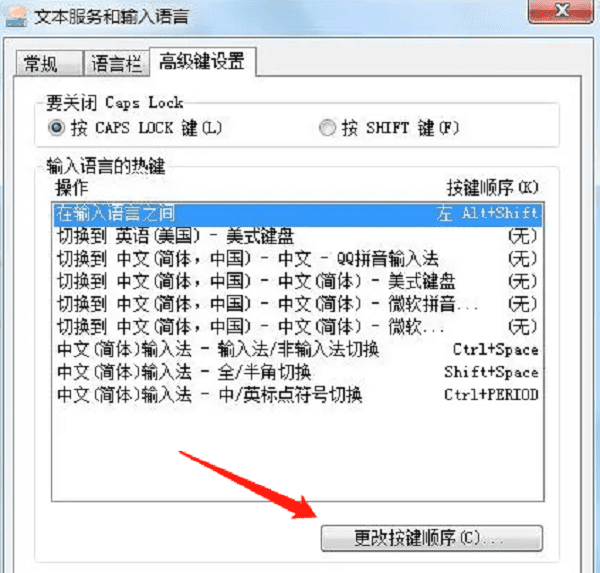
三、利用任務欄圖標切換輸入法
除了快捷鍵之外,Windows還提供了一個直觀的圖形界面來切換輸入法。在任務欄的右下角,通常會有一個輸入法指示器圖標,通過點擊這個圖標,可以打開一個菜單,列出所有已安裝的輸入法,從中選擇你需要的輸入法。
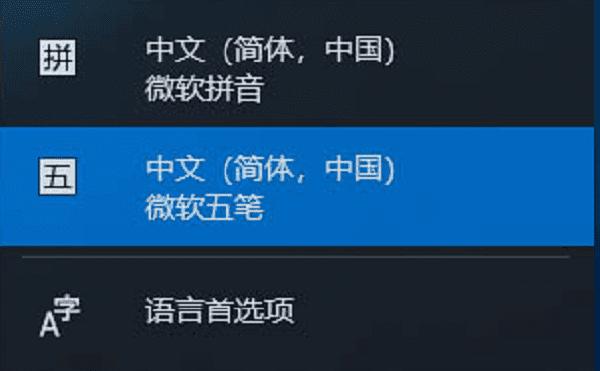
| 
